WordPress weißer Bildschirm des TodesDies ist einer der häufigsten Fehler, auf die WordPress-Benutzer stoßen können.
Nach der Installation eines neuen Plugins oder eines Themes, das mit einem anderen Plugin oder WordPress-Kerndateien nicht kompatibel ist, wird es normalerweise nach der Migration angezeigtLeerer WordPress-BildschirmEin Problem.
Nun, wenn Sie beim Besuch der WP-Website eine leere Seite ohne Fehler oder Informationen in Ihrem Webbrowser sehen, ist dies ein Symptom von WSDE.Hier bieten wir Lösungen, um den weißen Bildschirm des Todes auf WordPress-Sites zu beheben.
Inhalte
Was verursacht den weißen Bildschirm des Todes?
Der WordPress-Whitescreen-of-Death-Fehler wird hauptsächlich durch einen PHP-Fehler oder einen Datenbankfehler verursacht.Wenn Sie beispielsweise ein veraltetes Plugin installieren, das über einen bestimmten Zeitraum nicht aktualisiert wurde, kann dies zu Problemen führen, sodass der Plugin-Code nicht mit dem Code kompatibel ist, der von neueren Versionen von WordPress verwendet wird.Das gleiche wird passieren, veraltete Themes werden nicht aktualisiert.Daher empfehlen wir Ihnen immer, regelmäßig aktualisierte Themes zu kaufen.
Wie behebe ich den weißen Bildschirm des Todes in WordPress?
Wenn Sie immer noch auf ähnliche Probleme stoßen, wenden Sie bitte die folgenden Lösungen hier an, um den WordPress-Fehler „White Screen of Death“ zu beheben.
Hinweis: Die folgende Methode führt Sie zum Ändern der Kerndateien der Website.Wir empfehlen Ihnen, Ihre Website zu sichern, bevor Sie einen der folgenden Schritte ausführen.Nun, wenn Sie derzeit nicht auf das Backend Ihrer Website zugreifen können, wenden Sie sich bitte an Ihren Webhoster und prüfen Sie, ob auf dem Server ein aktuelles Backup Ihrer Website vorhanden ist.
Überprüfen Sie, ob WordPress-Plugins WSOD verursachen können
Wie bereits erwähnt, können inkompatible WP-Plugins diesen WordPress-Whitescreen-Fehler verursachen.Wir empfehlen, zuerst zu überprüfen, ob installierte Plugins deaktiviert sind, um das Problem zu erkennen und zu beheben.
Wenn Sie sich bei der Verwaltungskonsole der Website anmelden können.
- Wechseln Sie zum Plugin-Bereich
- Überprüfen Sie alle Plugins und deaktivieren Sie sie.
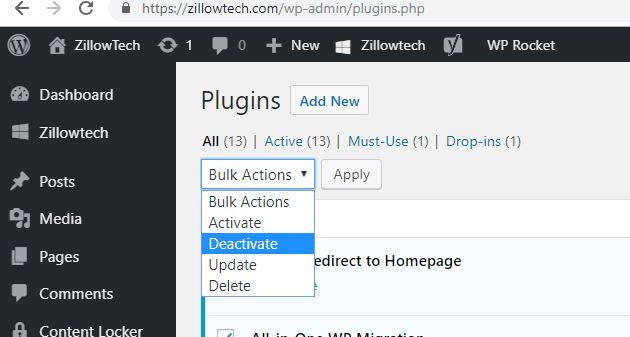
Wenn die Site nach dem Deaktivieren der Plug-Ins normal funktioniert, aktivieren Sie die Plug-Ins bitte nacheinander, um die Plug-Ins zu erkennen, die den Fehler verursacht haben.
Nun, wenn Sie keinen Zugriff auf den WordPress-Administratorbereich haben, müssen Sie sich bei Cpanel oder FTP anmelden, um alle installierten Plugins auf Ihrer WordPress-Website zurückzusetzen.
Installieren Sie einen FTP-Client wie FileZilla,
- Melden Sie sich mit den vom Webhost bereitgestellten Zugangsdaten am Server an
- Navigieren Sie zu dem Verzeichnis, in dem sich die WordPress-Dateien befinden.
- einschalten
wp-contentOrdner und suchen Sie dann diepluginsMappe. - Hier werden alle Ihre Plugins gespeichert.
- Benennen Sie den Ordner einfach um inplugins.old und dergleichenAnderer Name
- Dadurch werden alle auf Ihrer Website installierten Plugins deaktiviert und Ihre Website auf den Standardzustand zurückgesetzt.
Gehen Sie zurück zu Ihrem Browser und aktualisieren Sie Ihre Website.Der weiße Bildschirm des Todes sollte verschwinden und Sie sollten sich bei WordPress anmelden können.
Wechseln Sie zum Standard-WP-Theme
Wenn das Deaktivieren des WP-Plugins das Problem nicht löst, kann es sein, dass die Theme-Kerndatei mit dem vorhandenen Plugin in Konflikt steht.Lassen Sie uns überprüfen, ob das neu aktivierte Design deaktiviert und auf sein Standarddesign zurückgesetzt wurde.
- Einfach und benutzerfreundlich, melden Sie sich einfach bei Ihrer Verwaltungskonsole an,
- Gehe zuAussehen>>Thema
- Aktivieren Sie hier das Standard-WordPress-Theme.
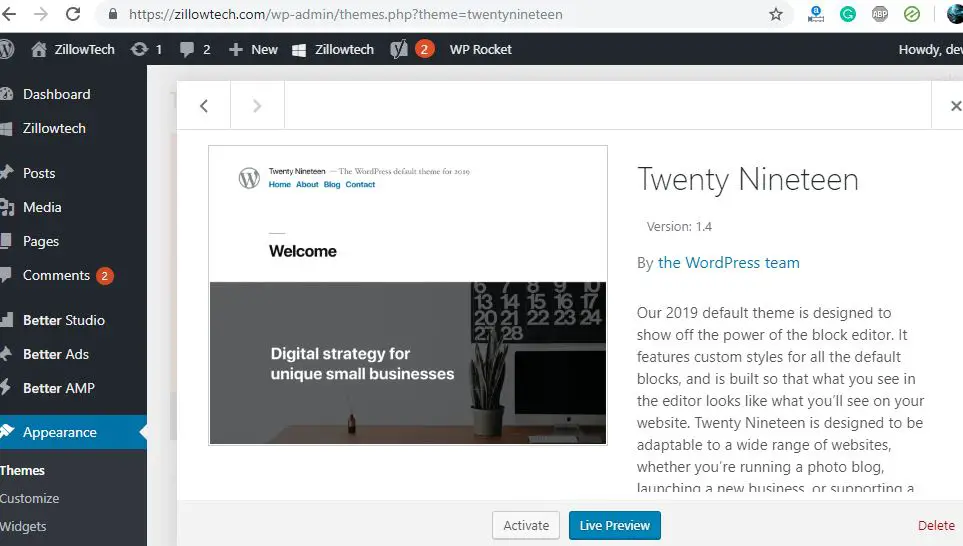
Auch wenn Sie keinen Zugriff auf den Verwaltungsbereich haben,
- Melden Sie sich per FTP am Server an
- Gehe zuWP-InhaltMappe.
- Hier finden Sie eine Datei namensThemesUnterordner von.
- Suchen Sie ein Verzeichnis, das einen Namen mit Ihrem aktiven Design hat.
- Kopieren Sie das Design und löschen Sie dann den ursprünglichen Ordner.
- Dadurch wird Ihr Website-Theme auf das Standard-WordPress-Theme zurückgesetzt.
- Versuchen Sie nun, auf Ihre WordPress-Site zuzugreifen. Wenn kein Problem vorliegt, hat das Theme einen Fehler verursacht.
- Bitte wenden Sie sich an den Theme-Anbieter, um das Problem zu beheben oder zu einem anderen Theme zu wechseln.
Speicherlimit erhöhen
Manchmal kann dieser Fehler auftreten, wenn nicht genügend Arbeitsspeicher zum Ausführen Ihrer Website vorhanden ist.Vor allem, wenn Ihre Website zu viele Plugins hat und viel Verkehr hat, reicht das standardmäßig definierte Speicherlimit möglicherweise nicht aus, um alle Website-Instanzen gleichzeitig zu verarbeiten.Dies kann zu einer Erhöhung des Speicherlimits Ihrer Website führen, was zur Lösung des Problems beitragen kann.
Dazu müssen Sie die Datei wp-config.php auf Ihrer WordPress-Website bearbeiten.
- Gehe zu deinem WordPress 根 Mappe
- Finde deinen wp-config.php Datei
- Klicken Sie mit der rechten Maustaste darauf und wählen Sie "bearbeiten" Optionen,
- Scrollen Sie zum Ende der Datei und sehen Sie sich den Messwert für diese Zeile an.Auf einmal Hören Sie auf diese Weise mit der Bearbeitung auf!Fröhliches Blog.
- An dieser Stelle müssen Sie die folgende Codezeile über der Nachricht einfügen:
define('WP_MEMORY_LIMIT', '256M');
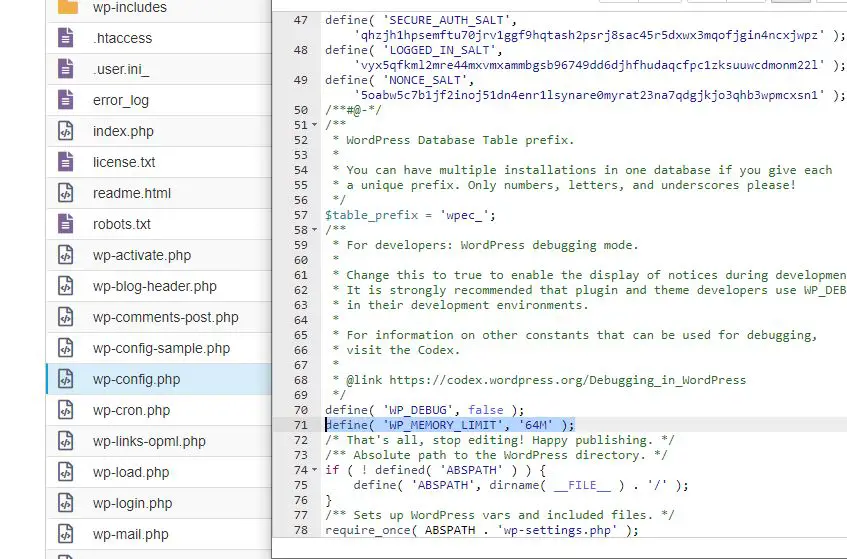
Außerdem können Sie diesen Code hinzufügenphp_value memory_limit 64MHinzufügenGehen Sie zu Ihrer .htaccess-Datei, um zu sehen, ob sie den Fehler auch beheben kann.
Verwenden Sie den WordPress-Debug-Modus
Sie lesen, was bedeutet, dass es immer noch keine Lösung für WordPress White Screen of Death gibt.Nun, es ist an der Zeit, Ihnen den WordPress-Debugging-Modus vorzustellen, der Fehler effektiver beheben kann.
- Gehe zu deinem WordPress-Stammordner
- Finden Sie Ihre wp-config.php-Datei
- Klicken Sie mit der rechten Maustaste darauf und wählen Sie die Option "Bearbeiten",
- Scrollen Sie zum Ende der Datei und sehen Sie sich den Messwert für diese Zeile an.Das war's, hör auf zu bearbeiten!Fröhliches Blog.
- An dieser Stelle müssen Sie die folgende Codezeile über der Nachricht einfügen:
define('WP_DEBUG', true);
- Wenn Sie die Datei speichern, wird der Debug-Modus aktiviert.
- dieser Wille在/ Wp-content /Im KatalogGenerieren Sie eine Datei mit dem NamenAustestungsprotokollDokument.
- Sie können die meisten Standard-Texteditoren (wie TextEdit oder Notepad) verwenden, um diese Datei zu öffnen und zu lesen.
Sie können die Fehlermeldung auch direkt auf der Seite anzeigen.Fügen Sie dazu den folgenden Code zuwp-config.php:
define('WP_DEBUG_DISPLAY', true);
Nachdem Sie den Debug-Modus verwendet haben, ist es wichtig, ihn zu deaktivieren.Öffnen Sie dazuwp-config.phpDatei und ändern Sie die WP_DEBUG-Zeile wieder auf false.
Überprüfen Sie Ihre Caching-Lösung
Die Implementierung einer Caching-Lösung in WordPress ist eine hervorragende Möglichkeit, Ihre Website zu beschleunigen.Da jedoch alte Dateiversionen gespeichert werden, besteht die Gefahr, dass veraltete Inhalte Probleme verursachen.
Dieses Problem kann durch Löschen des Caches gelöst werden, wodurch alle unnötig gespeicherten Daten auf Ihrer Site gelöscht werden.Überprüfen Sie anschließend Ihre Website erneut, um zu sehen, ob das Problem behoben wurde.Wenn dies der Fall ist, wenden Sie sich an den Entwickler der Caching-Lösung, um zu erfahren, warum WSoD aufgetreten ist, oder wenden Sie sich an das Support-Team des Hosts.
Wenn das Problem immer noch nicht behoben ist, lohnt es sich in diesem Fall, sich an Ihr Webhosting-Support-Team zu wenden und um Hilfe zu bitten.

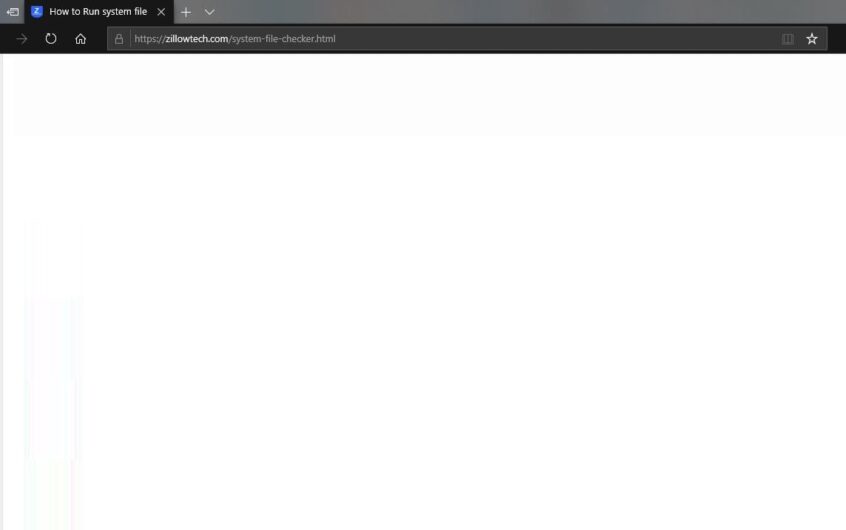

![Beheben Sie den internen Serverfehler von WordPress 500 [5 effektive Lösungen]](https://oktechmasters.org/wp-content/uploads/2021/09/25171-WordPress-500-internal-server-error.jpg)
![WordPress-Fehler beim Herstellen einer Datenbankverbindung beheben [2021]](https://oktechmasters.org/wp-content/uploads/2021/01/4092-Error-Establishing-A-Database-Connection-524x350.jpg)